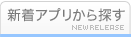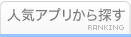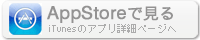このアプリのYoutube動画がある場合はURLを送信してください。詳細 »
APPLICATION INFO - iPhoneアプリの詳細情報
![]()
■Bメモを試して欲しい方
ブロガーの方々
JKJDその他学生の方々
カチッとした文章が書きたい社会人の方々
ちょっとしたメモがしたい主婦の方々
自分だけの単語帳が欲しい受験やテスト間近の方々
などなど。
■Bメモのすごいところ
\~基本機能編~/
メモの自動保存、文字数カウント、メモの送信、お気に入り機能(いつも使う定型文を1タップで入力)、戻るボタン次へボタン、検索、置換、PDF作成、メモの読み上げ、タグ設定、パスワードロック、短いメモのウィジェット表示機能、2画面表示機能、単語帳機能.. など
\~ボタン編~/
3つのお気に入りボタン
-いつも使う文章や語句、「◉」などをお気に入り登録できます
-1,2,,,10や①,②,,,⑩をワンタップで入力できるようにしてます
検索と置換ボタン
-文字検索ができます。一つずつ置換することも一括で置換することもできます。
戻るボタンと次へボタン
-入力前の状態に戻ったり進んだりできます
履歴ボタン
-後で元に戻せるようメモを履歴として残せます
\~編集モード編~/
HTMLの挿入モード
-よくある見出しや蛍光ペンなどの為のHTMLコードを簡単に追加できます。
2画面表示モード
-Webサイトを開きながらメモを編集したり、HTMLの読み込まれ方を確認しながらメモを編集できます。
通常モード
-上記二つのモードが邪魔にならないよう、普通のメモ編集画面も用意しております。
\~短いメモ編~/
とても素早くメモできます。
-リスト形式でキーボード上で次の入力欄に移動できます。
-横スクロールで他のリストに移動できます
ロック画面でメモを確認できます。
-ウィジェットに追加できます。
-取り消し線を引く事もできます。
その他の機能
-メモの並び替え、部分削除、一括削除 など
※2020/1/1時点で評価4.6の高評価メモアプリeメモがベースです。
\~単語帳編~/
単語帳を早く作成できます
-入力画面がリスト形式です
-複数の単語入力を連続できます
-いちいち次の入力画面に移動せずに連続で入力できるので、とても素早く楽に単語帳を作成できます
単語表示画面はシンプルで使いやすいです
-単語が表示される真ん中を押せば答えがでます。
-問題は黒字で、単語の答えは赤字。
-問題と答えの見分けがつきやすいです
単語帳以外の用途でも使えます
-簡単な一問一答をすぐに作成できます
-英単語、漢字帳、歴史のQA、計算問題、公式のQA等 様々な用途でご使用いただけます
\~SNSs~/
日頃の情報収集のために、横スクロールで簡単に複数のWebページが見れるモードを用意しました。
設定は簡単
-MenuのSNSsを選択ください
-デフォルトで複数のSNSが見れます
-右上の「+」で新しいwebページを表示できます
スイスイ色々な情報を確認できます
-横スクロールでwebページ間を移動できるので、いつも見るSNSやwebページがあればとても便利です
##以下、メモ画面の使い方の簡単な説明です
【キーボード】
白星:よく使う文章を追加できます
◉・:特に使う文字を追加できます
◇:改行時に毎回「・」などを自動挿入できます
【画面上部のバー】
チェック:履歴を保存できます
はこ:検索や読み上げなどできます
タイトル:自由に編集できます
送信:メモの送信とコピーができます。ブログ下書き用途では「改行を<br>に変更」を選ぶと良いでしょう。
【文字数カウント】
文字数表示部分を押すとカウント方法を変更できます
【様々な編集モード】
画面横スクロールで編集モードが変わります
例:
・かっこいい?見出しなどのHTMLコードを挿入するモード
・Webページなどを見ながらメモできるモード など
※文字サイズや背景色は、設定で変更できます。
##Q & A
Q.メモのタグはどうやってつけるの?
A. メモを選ぶ画面でメモを長押ししてください
Q.メモの移動はどうやってやるの?
A. メモを選ぶ画面で左上の星ボタンを押すと並び替えができます。またメモを長押しするとカテゴリーを移動できます
Q.ウィジェットにどうやってメモを表示するの?
A.手順は以下です。
①ホーム画面を横スクロールし、ウェジェット画面に移動。
②「編集」を押して「ウィジェットを追加」の画面に移動。
③追加したいアプリ(※)の左端にある「+」を押して、ウィジェットに追加。
動画の説明はこちら
https://www.youtube.com/watch?v=CdjljtwwbAM
説明は以上です、それでは快適なメモライフを。
ブロガーの方々
JKJDその他学生の方々
カチッとした文章が書きたい社会人の方々
ちょっとしたメモがしたい主婦の方々
自分だけの単語帳が欲しい受験やテスト間近の方々
などなど。
■Bメモのすごいところ
\~基本機能編~/
メモの自動保存、文字数カウント、メモの送信、お気に入り機能(いつも使う定型文を1タップで入力)、戻るボタン次へボタン、検索、置換、PDF作成、メモの読み上げ、タグ設定、パスワードロック、短いメモのウィジェット表示機能、2画面表示機能、単語帳機能.. など
\~ボタン編~/
3つのお気に入りボタン
-いつも使う文章や語句、「◉」などをお気に入り登録できます
-1,2,,,10や①,②,,,⑩をワンタップで入力できるようにしてます
検索と置換ボタン
-文字検索ができます。一つずつ置換することも一括で置換することもできます。
戻るボタンと次へボタン
-入力前の状態に戻ったり進んだりできます
履歴ボタン
-後で元に戻せるようメモを履歴として残せます
\~編集モード編~/
HTMLの挿入モード
-よくある見出しや蛍光ペンなどの為のHTMLコードを簡単に追加できます。
2画面表示モード
-Webサイトを開きながらメモを編集したり、HTMLの読み込まれ方を確認しながらメモを編集できます。
通常モード
-上記二つのモードが邪魔にならないよう、普通のメモ編集画面も用意しております。
\~短いメモ編~/
とても素早くメモできます。
-リスト形式でキーボード上で次の入力欄に移動できます。
-横スクロールで他のリストに移動できます
ロック画面でメモを確認できます。
-ウィジェットに追加できます。
-取り消し線を引く事もできます。
その他の機能
-メモの並び替え、部分削除、一括削除 など
※2020/1/1時点で評価4.6の高評価メモアプリeメモがベースです。
\~単語帳編~/
単語帳を早く作成できます
-入力画面がリスト形式です
-複数の単語入力を連続できます
-いちいち次の入力画面に移動せずに連続で入力できるので、とても素早く楽に単語帳を作成できます
単語表示画面はシンプルで使いやすいです
-単語が表示される真ん中を押せば答えがでます。
-問題は黒字で、単語の答えは赤字。
-問題と答えの見分けがつきやすいです
単語帳以外の用途でも使えます
-簡単な一問一答をすぐに作成できます
-英単語、漢字帳、歴史のQA、計算問題、公式のQA等 様々な用途でご使用いただけます
\~SNSs~/
日頃の情報収集のために、横スクロールで簡単に複数のWebページが見れるモードを用意しました。
設定は簡単
-MenuのSNSsを選択ください
-デフォルトで複数のSNSが見れます
-右上の「+」で新しいwebページを表示できます
スイスイ色々な情報を確認できます
-横スクロールでwebページ間を移動できるので、いつも見るSNSやwebページがあればとても便利です
##以下、メモ画面の使い方の簡単な説明です
【キーボード】
白星:よく使う文章を追加できます
◉・:特に使う文字を追加できます
◇:改行時に毎回「・」などを自動挿入できます
【画面上部のバー】
チェック:履歴を保存できます
はこ:検索や読み上げなどできます
タイトル:自由に編集できます
送信:メモの送信とコピーができます。ブログ下書き用途では「改行を<br>に変更」を選ぶと良いでしょう。
【文字数カウント】
文字数表示部分を押すとカウント方法を変更できます
【様々な編集モード】
画面横スクロールで編集モードが変わります
例:
・かっこいい?見出しなどのHTMLコードを挿入するモード
・Webページなどを見ながらメモできるモード など
※文字サイズや背景色は、設定で変更できます。
##Q & A
Q.メモのタグはどうやってつけるの?
A. メモを選ぶ画面でメモを長押ししてください
Q.メモの移動はどうやってやるの?
A. メモを選ぶ画面で左上の星ボタンを押すと並び替えができます。またメモを長押しするとカテゴリーを移動できます
Q.ウィジェットにどうやってメモを表示するの?
A.手順は以下です。
①ホーム画面を横スクロールし、ウェジェット画面に移動。
②「編集」を押して「ウィジェットを追加」の画面に移動。
③追加したいアプリ(※)の左端にある「+」を押して、ウィジェットに追加。
動画の説明はこちら
https://www.youtube.com/watch?v=CdjljtwwbAM
説明は以上です、それでは快適なメモライフを。
 このアプリはiPhone、iPadの両方に対応しています。
このアプリはiPhone、iPadの両方に対応しています。
カテゴリー
仕事効率化
仕事効率化
リリース
2020/2/23
2020/2/23
更新
2020/6/21
2020/6/21
バージョン
1.3.0
1.3.0
言語
サイズ
23.6 MB
23.6 MB
条件
このバージョンの新機能
メモする画面の広告を取りましたw
一番使う画面の邪魔をしている割には、あっても大して儲からないし、
あまりwinwin感がなかったので笑
メモする画面の広告を取りましたw
一番使う画面の邪魔をしている割には、あっても大して儲からないし、
あまりwinwin感がなかったので笑
スクリーンショット - iPhone | iPad
スクリーンショット - iPhone | iPad
Koki Toma の他のアプリ » もっと見る
» 目的別iPhoneアプリ検索
- 辞書 » 日本語対応の辞書 » 英和辞典
- 学習 » 英単語 » 英会話 » クイズで楽しく
- スケジュール » 管理 » Googleカレンダー





Microsoft Excel
Microsoft Corporation無料

Microsoft Word
Microsoft Corporation無料

Microsoft PowerPoint
Microsoft Corporation無料

QRコードリーダー for iPhone
Takashi Wada無料

QRコードリーダー for iPhone - 無料で使えるQ..
無料

Gmail - Googleのメール
Google LLC無料

Lifebear カレンダーと日記とToDoを無料でスケジュ..
Lifebear inc.無料

Dropbox
Dropbox, Inc.無料

無料QRコードリーダー・バーコードリーダー-アイコニット
MEDIASEEK Inc.無料

Google ドライブ - 安全なオンライン ストレージ
Google LLC無料
CatchApp新着アプリレビュー

様々な楽しみ方で運転士として成長していく鉄道運転士育成RPG「プラチナ・トレイン(プラトレ) 日本縦断てつどうの旅」
2016-05-17 00:00

日本語にはない英語発音のリスニングを楽しく学べる「発音どっち?英語リスニング 」
2014-12-20 12:00

指先の瞬発力が試されるカジュアルゲーム「早撃ちパニック」をリリース!
2014-12-08 15:21
新着アプリ動画